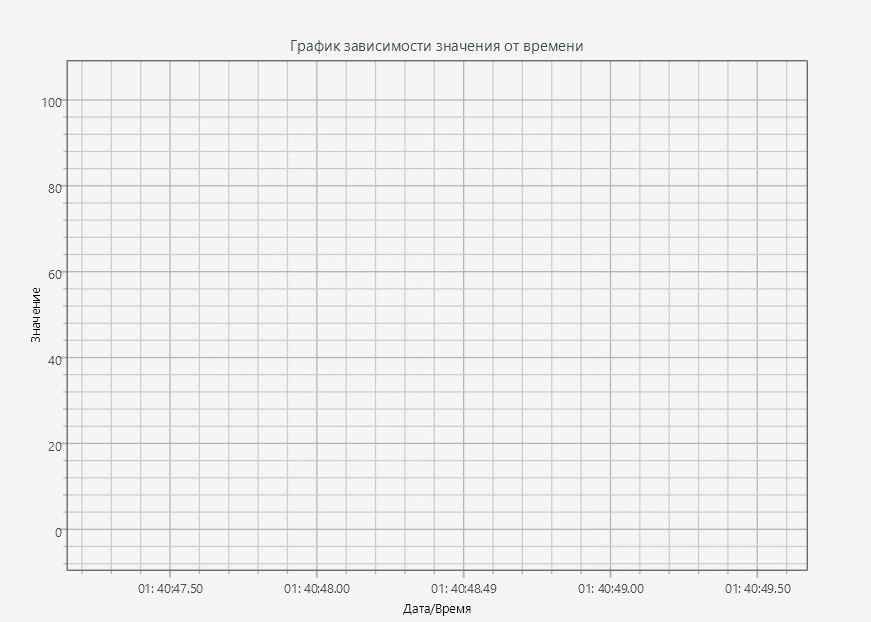Chart Control
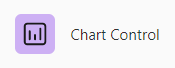 График - находится в категории All - поле, на котором будет строиться график с заданными параметрами.
График - находится в категории All - поле, на котором будет строиться график с заданными параметрами.
Для того, чтобы настроить график, необходимо открыть панель Свойства и кликнуть на иконку карандаша рядом с полем Properties.

После этого, откроется новая вкладка DashBoarChartControlSettings.
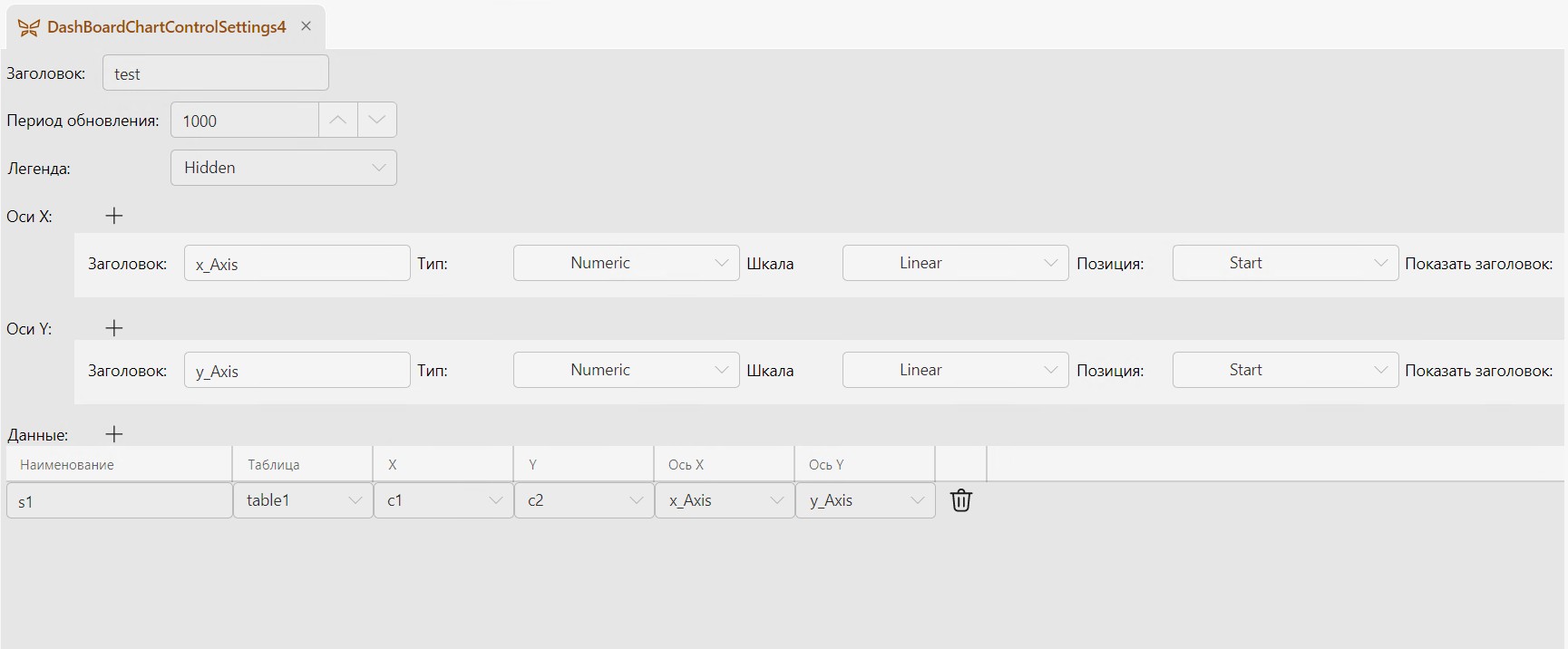
- Заголовок - название графика.
- Период обновления - время перерисовки графика, измеряется в миллисекундах.
-
Легенда - список имен элементов данных, отображаемых на графике.
-
Ось Х/ Ось У - оси абсцисс и ординат.
- - Заголовок - название для оси Х/ оси У;
- Тип - тип данных, может быть числовой (Numeric) и временной (DateTime);
- Шкала - линейная (Linear) или логарифмическая (LOG) шкала данных.
- Позиция - начальная точка графика (Start или End).
- Показать заголовок - переключатель, определяет отображать или нет заголовок на графике.
- Данные - таблица, содержащая информацию о графиках, которые будут отображаться на панели управления в блоке Chart Control.
- Наименование - заголовок графика;
- Таблица - таблица результатов;
- X/Y - переменные таблицы результатов, по значениям которых будет построен график.
- Ось Х/ Ось У - соответствующие оси из части выше.
Больше свойств графика (в том числе цвет, тип линий и т.д) можно увидеть на панели Свойства.
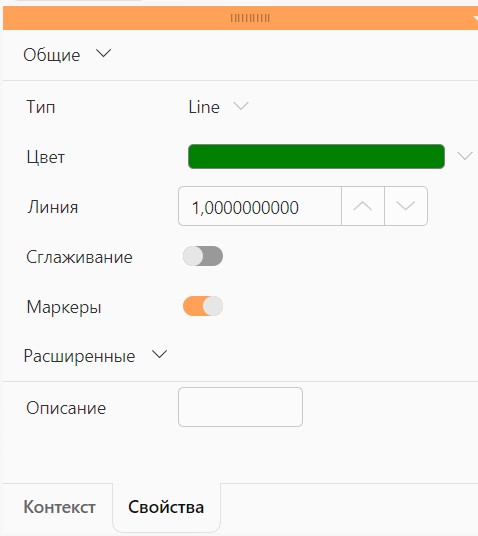
Кнопка "+" добавляет новую строку в соответствующую часть настроек графика.
Кнопка "Корзина" удаляет текущую строку.
Изменить порядок строк можно простым перетаскиванием.
Пример
Рассмотрим построение графика на примере простой программы.
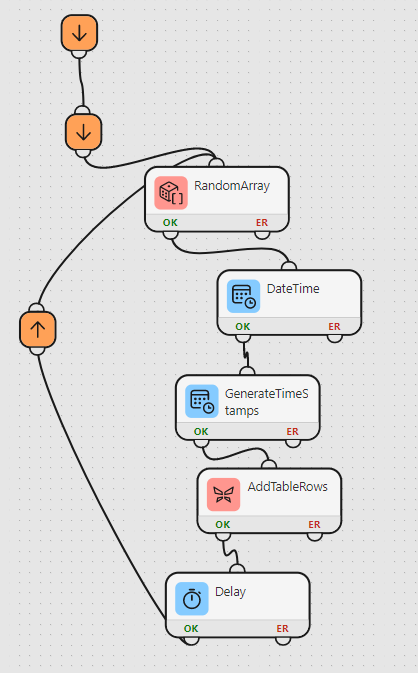
Сначала, необходимо создать таблицу результатов и колонки в ней.
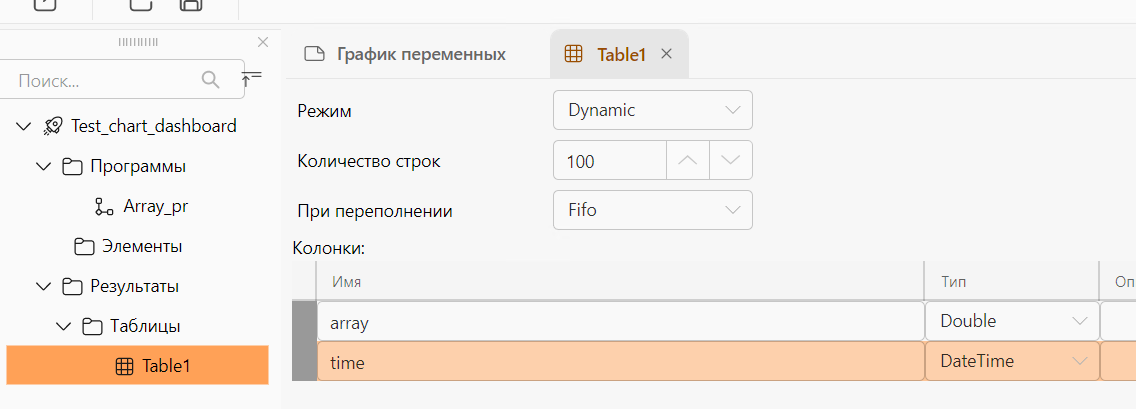
Вернёмся на холст с программой. Создадим 3 переменные.
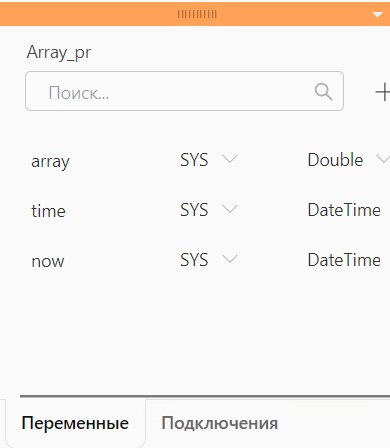
У переменных array и time необходимо выбрать свойство "Массив".
Сначала сгенерируем массив случайных чисел от 0 до 100.
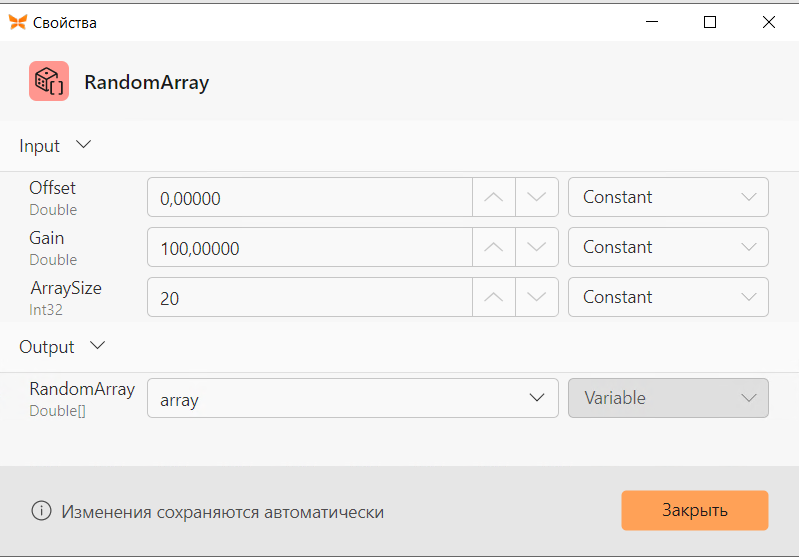
Эти значения будут использоваться на графике по оси ординат.
С помощью блока DateTime запишем текущие время и дату в переменную now. Это необходимо для того, чтобы строительство графика шло в реальном времени.

В блоке GenerateTimeStamps сгенерируем временные отрезки, значения которых будут использоваться на графике по оси абсцисс.
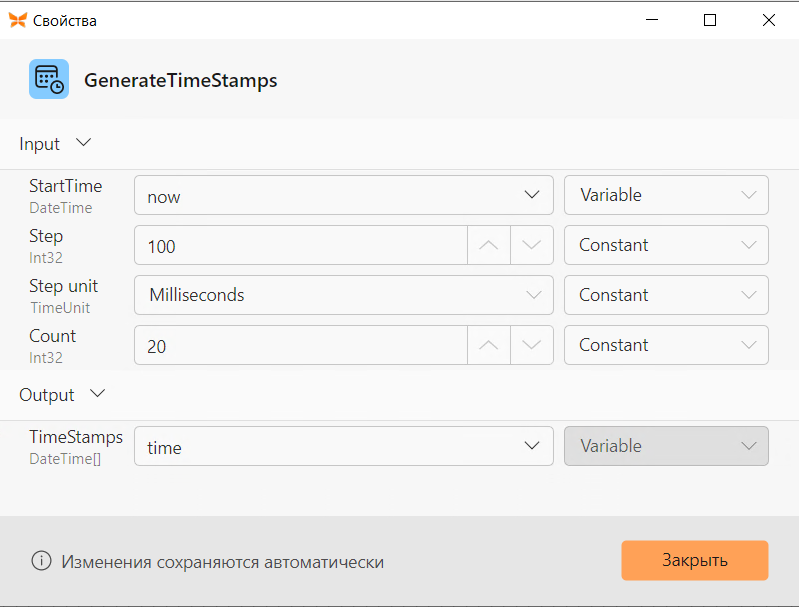
Запишем все сгенерированные значения в таблицу результатов. По этим данным будет происходить построение графика.
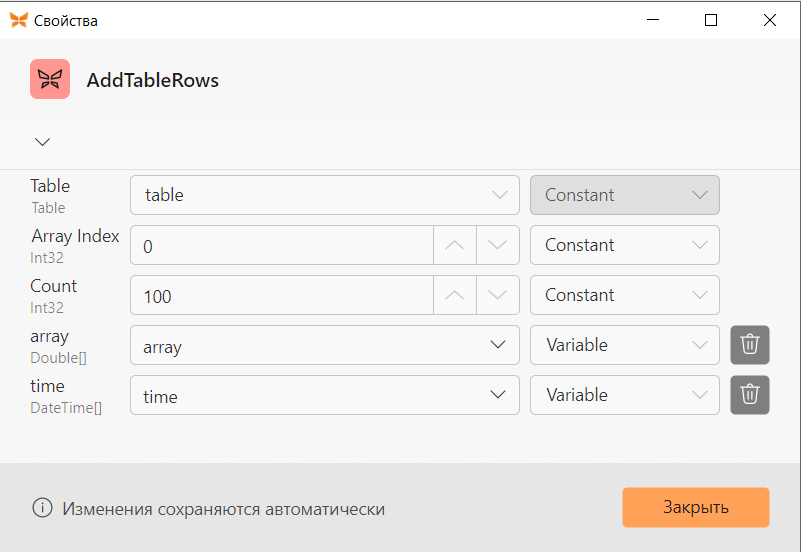
В конце, с помощью блока Delay, добавим задержку в 10 милисекунд. Делаем это для наглядности.
Зациклим программу и перейдём на панель управления.
Откроем панель Инструменты, развернём категорию All и перетащим на панель управления блок ChartControl.
Откроем панель "Свойства" и нажмём на иконку карандаша около свойства "Properties".
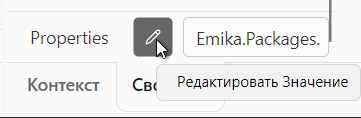
Введём заголовки для графика, осей Х и У.
Для Оси Х установим Тип = DateTime, для Оси У - Numeric.
В части данных необходимо выбрать нужную таблицу и колонки из неё.
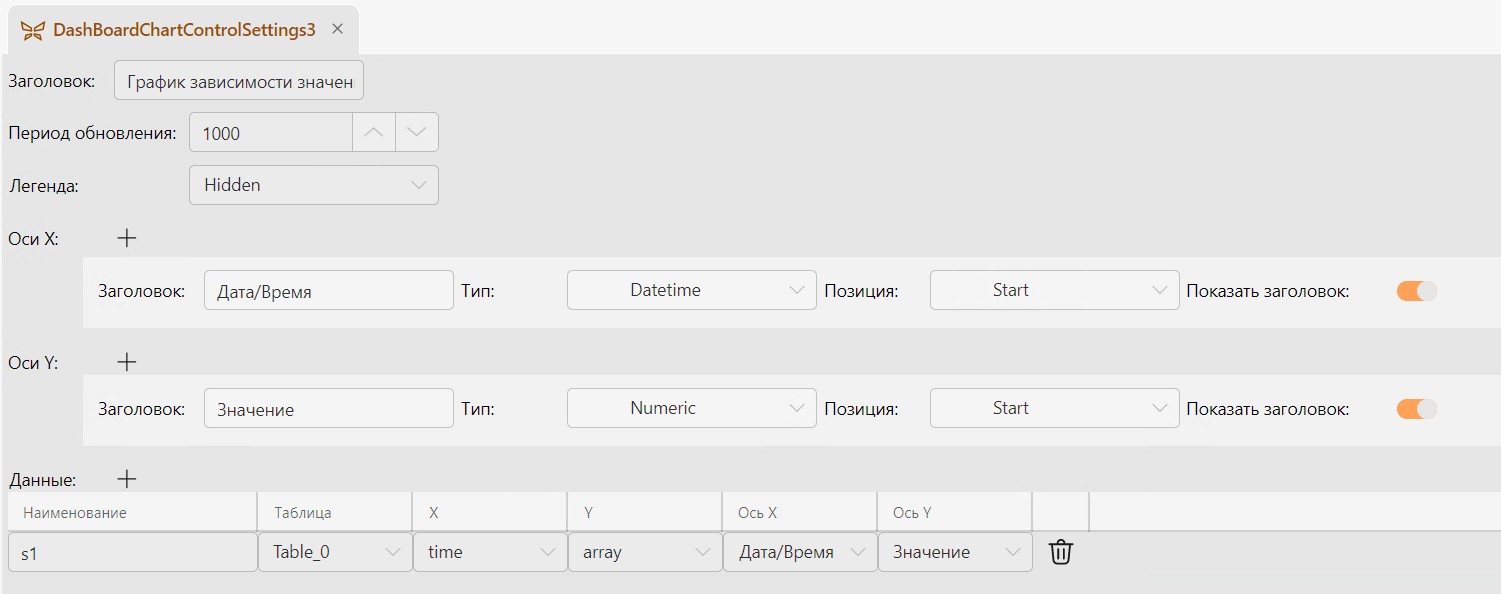
Теперь установим созданную программу, как главную в проекте.
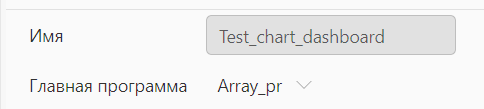
И включим свойство "Активировать" для созданного дашборда.

Всё.
Нажимаем кнопку Play на проекте и на панели управления начинает строиться график по сгенерированным значениям.